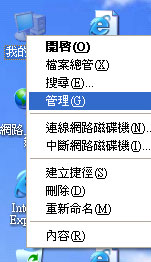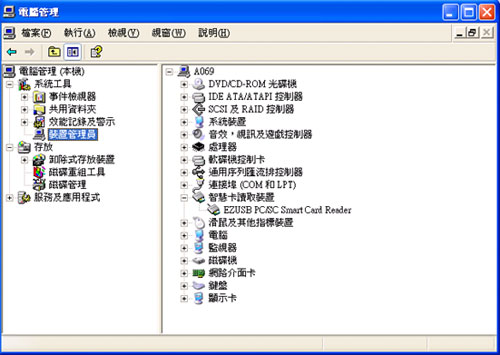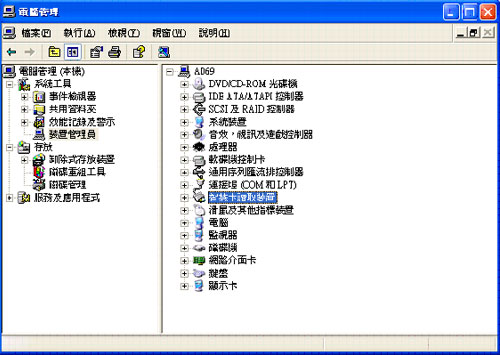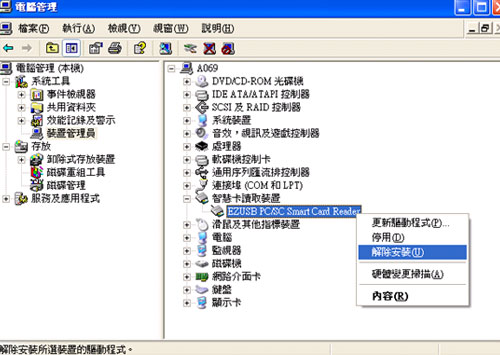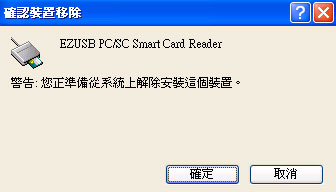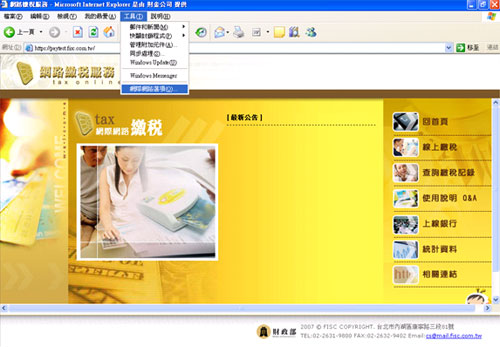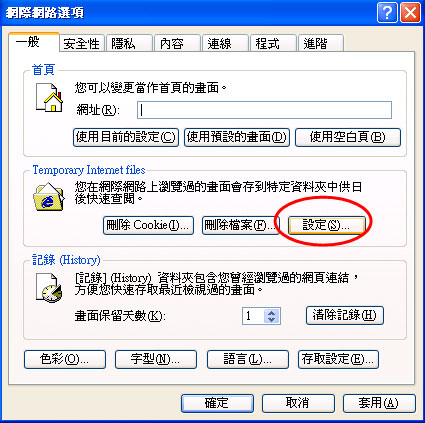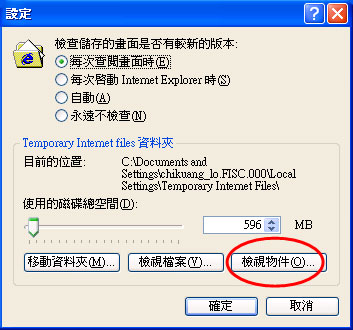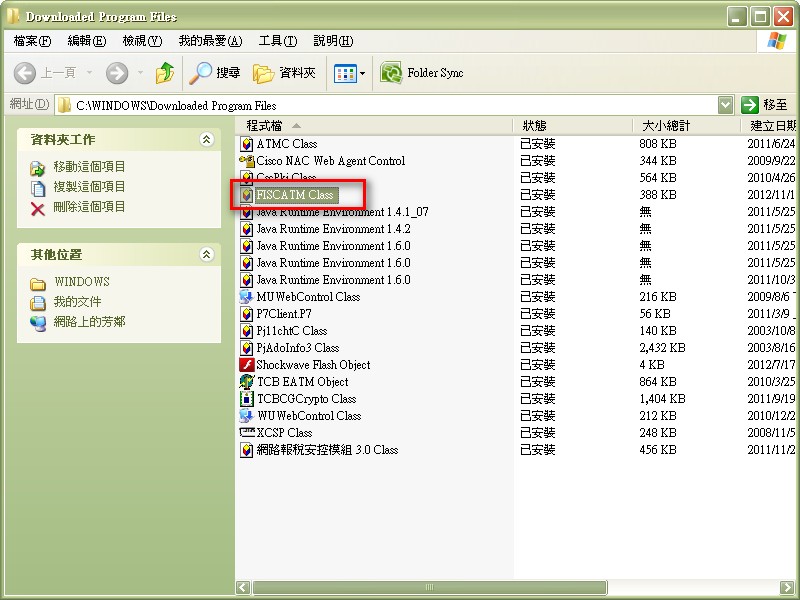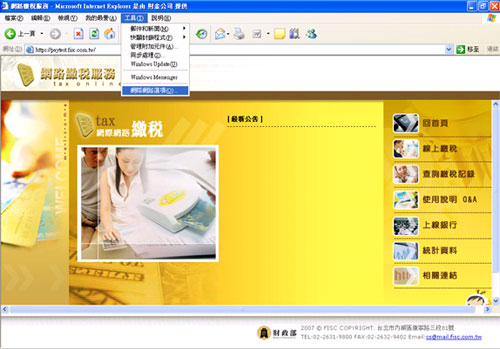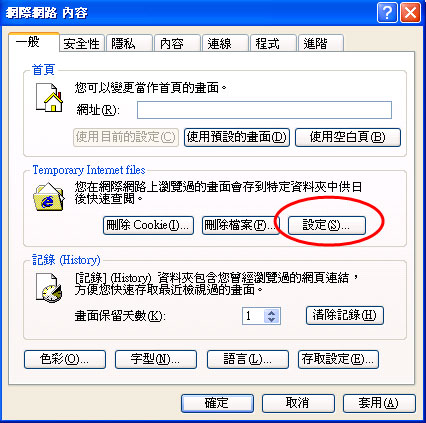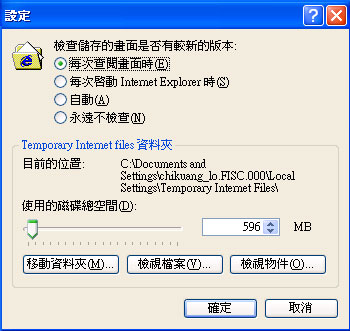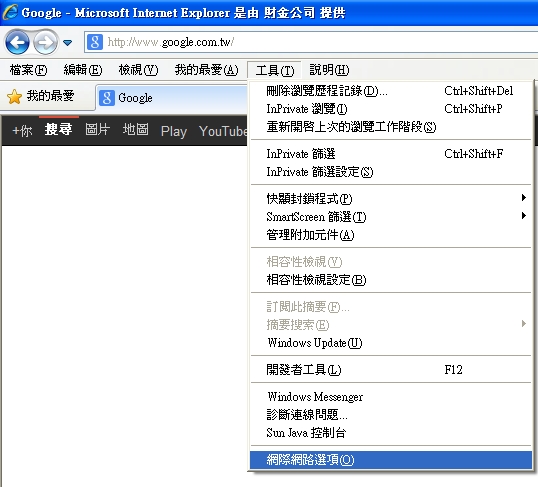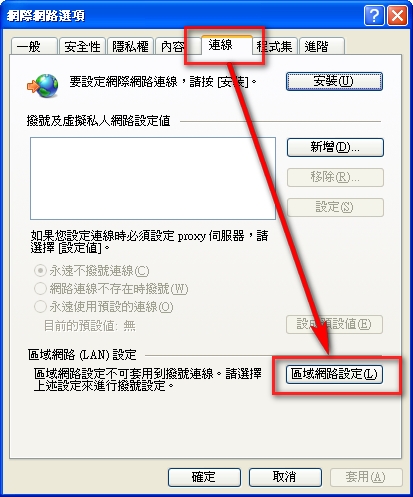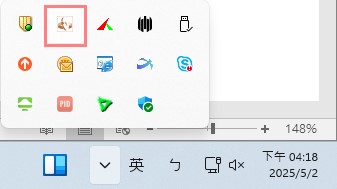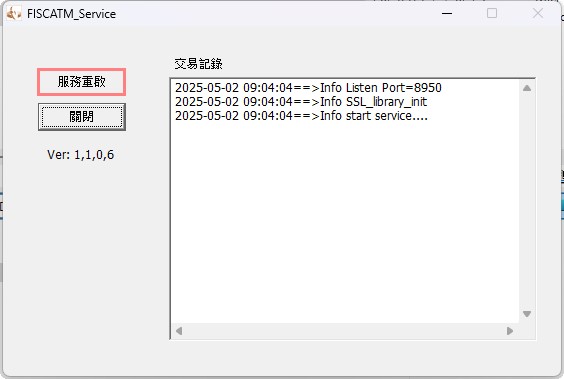|
Q & A
|
:::